
Parfois, je télécharge un élément, mais je dois éteindre l'ordinateur et m'endormir, mais je veux attendre que le téléchargement soit terminé avant de m'endormir. Je pense que ce serait génial si je pouvais allumer et éteindre le. ordinateur à une heure programmée. Ensuite, je partagerai avec vous le win7 Comment régler une minuterie pour allumer et éteindre l'ordinateur.
Comment activer et désactiver une minuterie sur l'ordinateur Win7
1. Cliquez sur l'icône de la barre de menu dans le coin inférieur gauche du bureau, puis cliquez sur l'option Exécuter dans l'interface contextuelle ou appuyez directement sur Win+. R sur le clavier Créez des raccourcis clavier.
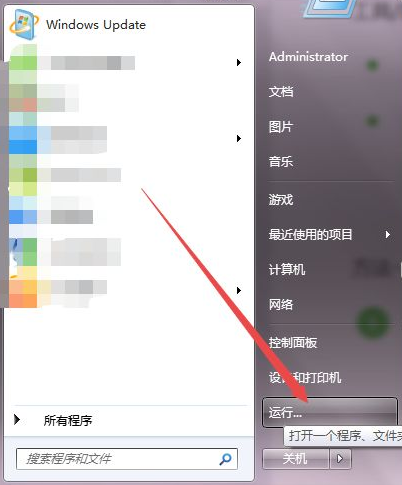
2. Tapez ensuite la touche cmd Entrée dans la fenêtre d'opération contextuelle.
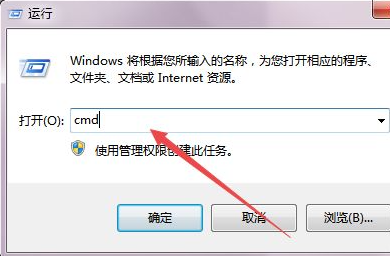
3. Ensuite, une boîte de dialogue cmd noire s'ouvrira. Dans la boîte de dialogue actuelle, tapez shutdown-f-s-t3600 et appuyez sur Entrée. Ensuite, un court instant apparaîtra dans le coin inférieur droit du bureau pour le fermer. . Rappel informatique.
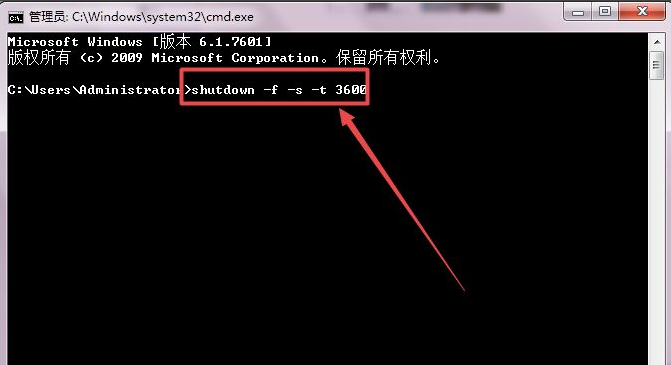
4. Si vous ne connaissez pas les paramètres d'arrêt, vous pouvez appuyer sur la touche shutdown/? Enter, et vous pourrez alors voir la signification de chaque paramètre.
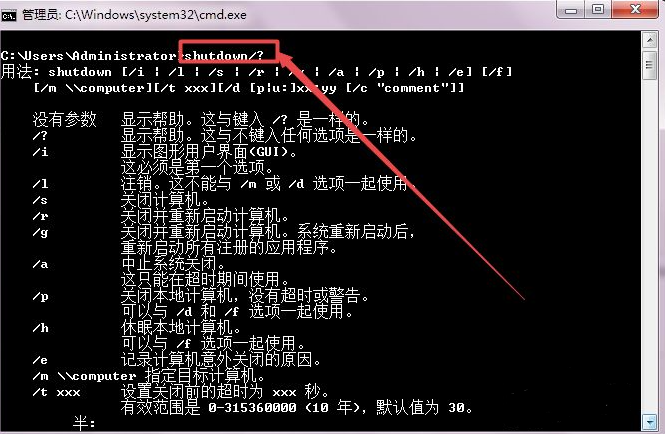
Ce qui précède correspond aux instructions de configuration de la mise sous et hors tension programmée pour les ordinateurs Win7 partagées avec vous. Si vous devez définir une mise sous et hors tension programmée pour le système Windows 7, vous pouvez essayer cette méthode.
Ce qui précède est le contenu détaillé de. pour plus d'informations, suivez d'autres articles connexes sur le site Web de PHP en chinois!